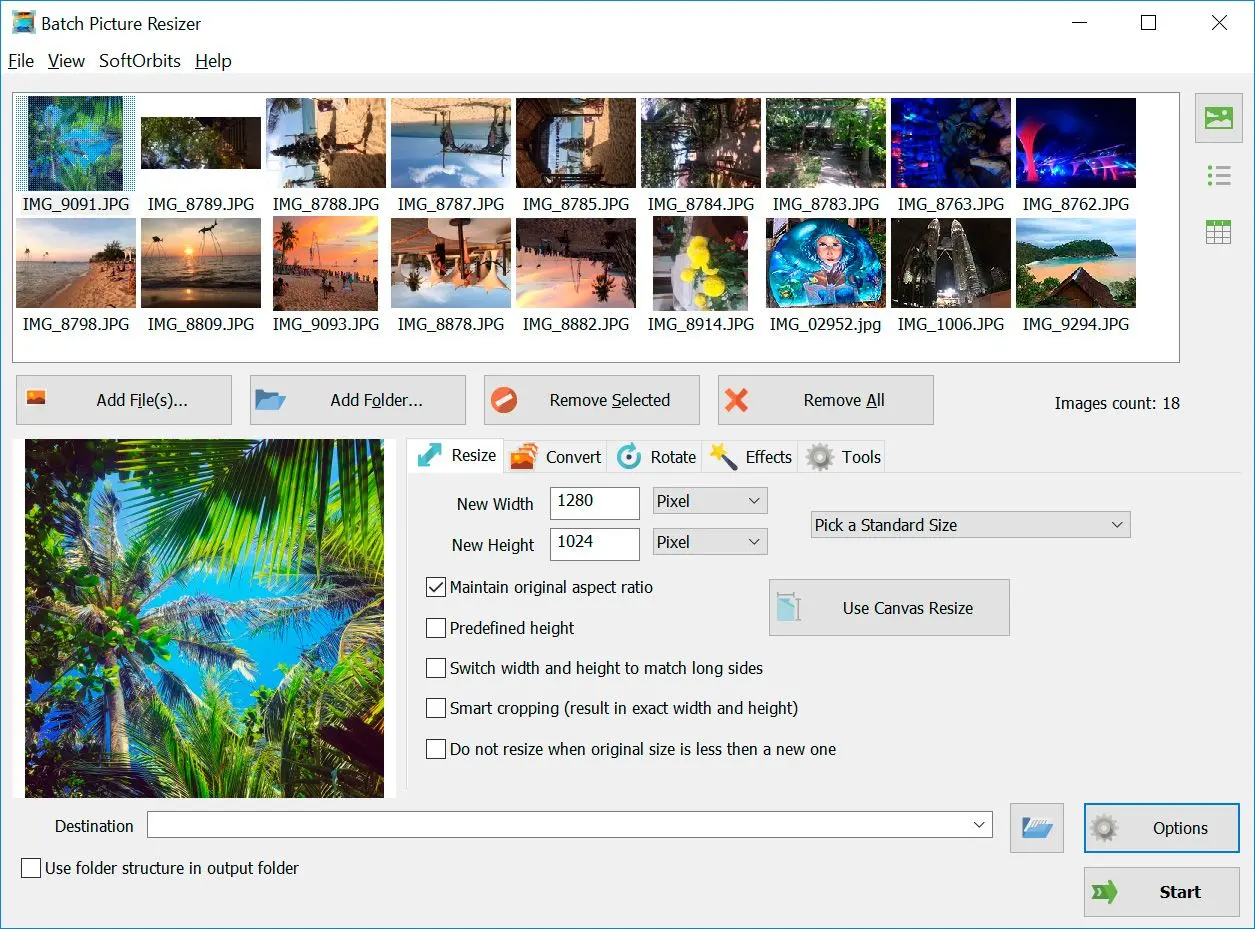Bästa nedladdning av bildstorleksändrare för Windows 10, 11
För bästa bildstorleksändrare för Windows 7 eller senare, följer en lista över de bästa bildstorleksändrarna. Dessa har unika funktioner för att hantera storleken på dina foton.
Under dess kostnadsfria provperiod kan du skapa en personlig uppskattning av produkten efter att ha testat dess funktioner. Det är ett väsentligt namn i listan över programvara för bildstorleksändring för Windows PC. Ladda ner den snabbt och skräddarsy bilder efter dina behov.
Dessutom kan du använda denna storleksändrare med Windows 7 eftersom en särskild version finns tillgänglig. Förutom utmärkt kompatibilitet kan verktyget öka din användarvänlighet. Läs manualer för att förstå användningen av detta verktyg.
Ladda ner Snabb och lättanvänd bildstorleksändrare för Windows
Har du en mängd digitala foton som är för stora för uppladdning på webben? Här är bildpixelstorleksändraren som låter dig justera dimensionerna på dina bilder. Softorbits' Batch Picture Resizer är ditt verktyg för bildstorleksändring som bearbetar foton i helautomatiskt läge. Inom några minuter kan du minska eller öka storleken på alla dina foton och ladda upp dem på sociala nätverkssajter som Facebook, Twitter och Flickr. Likaså, för e-postbehov, tillåter bildstorleksändring nedladdning för PC att du ändrar storlek på filen för enklare bifogning.
Konvertera mellan alla vanliga bildformat
Med Photo Resizer Download för PC (Windows 7, 10, 11) kan du inte bara ändra storlek på bilder, utan även konvertera bilderna till valfritt bildformat. Denna bildbehandlingsapplikation stödjer RAW, NEF, CR2, PSD, JPEG, TIFF, GIF, PNG, BMP och många andra. Programvaran är nödvändig för Windows 11 / 8 / 7 (64 / 32 bit), du kommer inte ha några problem med att ladda ner och installera den på din dator.
Om du ändrar en fotostorlek med Windows 7 (64 eller 32-bit), bör du använda en bildstorleksändrare för Windows 7 (64 eller 32-bit) som är kompatibel med ditt system.
Programvaran har verktyg för förlustfri redigering, vilket gör att du kan få den bearbetade utdatan i högsta möjliga kvalitet. Batch Picture Resizer är lätt att lära sig och använda, till skillnad från andra bildbehandlingsapplikationer. Det låter dig applicera vattenstämplar eller logotyper på alla dina bilder, vända, rotera och spegla bilderna med alla otroliga resultat för utdatan.
Konvertera 1000 foton på några minuter i ett batchläge
Denna snabba bildstorleksändrare för PC kan användas i batchläge, där du kan bearbeta enstaka eller flera foton samtidigt. Du måste öppna bilderna med applikationen Batch Picture Resizer. Klicka på alternativet Storlek för dimensionsjusteringar, välj sedan destinationsmapp där utdata lagras; om du vill spara bilden i ett annat format, gå till alternativet Konvertera och välj önskad filtyp. Klicka på knappen Start, och dina bilder kommer att bearbetas.